반응형
구글 애널리틱스 가입 및 티스토리 연동
1) 구글 애널리틱스 가입
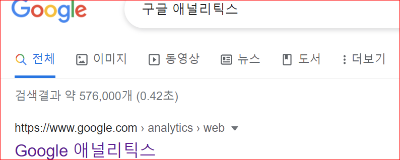
- 먼저 구글 애널리틱스 검색하여 사이트 진입한 후 아래 그림처럼 검색 시작 버튼을 클릭한다.
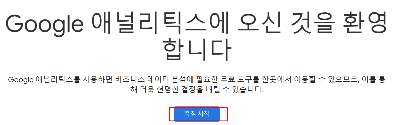
- 아래와 같은 화면이 나오면 계정 이름을 입력한다.
- 계정 이름은 자신의 사이트(블로그)를 대표할 수 있는 이름으로 하고, 아무 거나 적어도 된다.
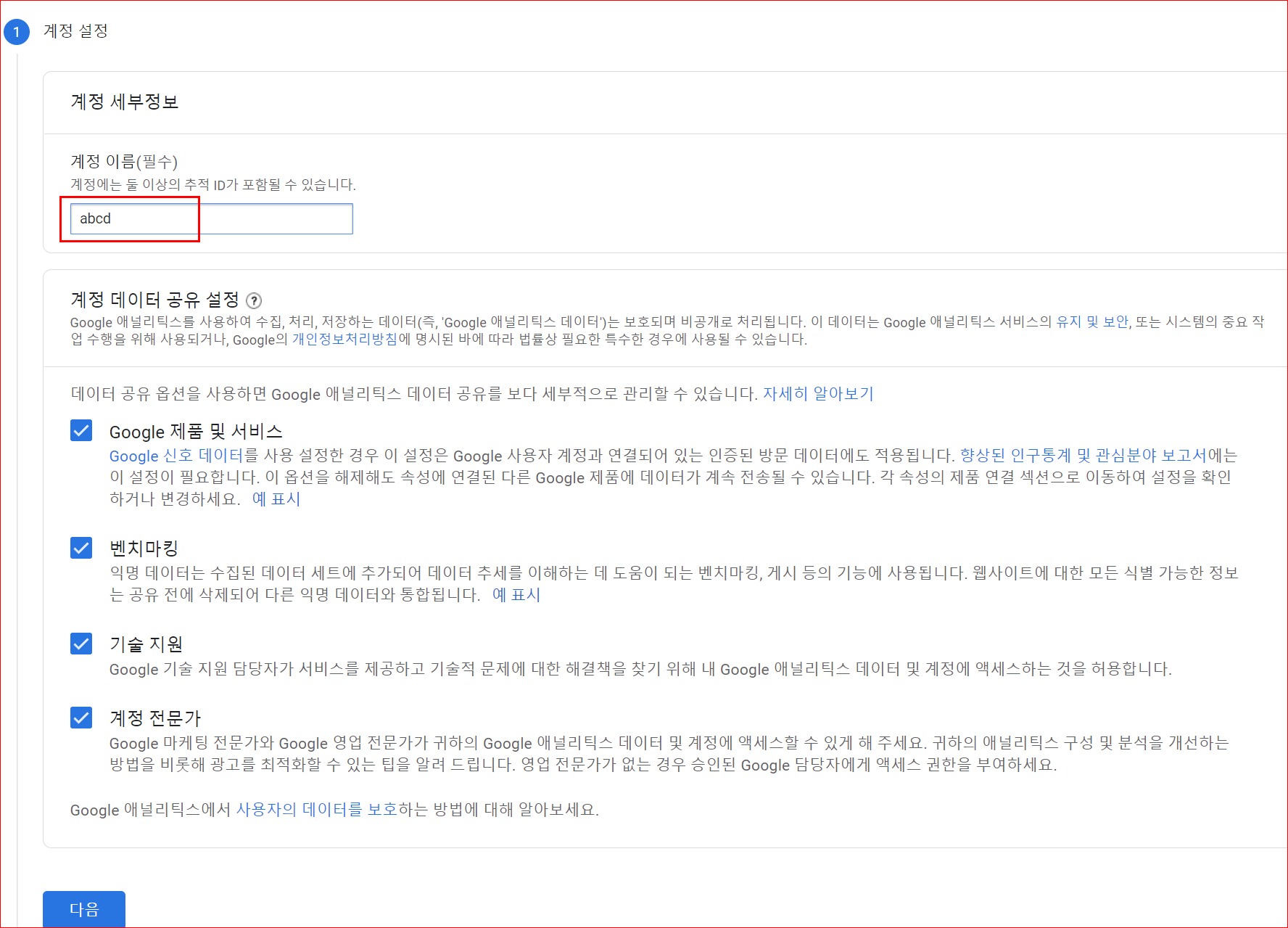
- 아래와 같은 화면이 나오면 속성 이름에 자신의 블로그 이름 등을 적으면 되고, 보고 시간대를 대한민국으로 선택한 후 고급옵션을 선택한다.(고급 옵션을 선택하고 미리 입력해 두는 것이 나중에 IP 추적하기 편리함)
- "구글 애널리틱스 4 속성과 유니버설 애널리틱스 속성 둘 다 만들기"를 선택하고, 웹사이트 url은 자신의 블로그 주소를 등록하면 된다.
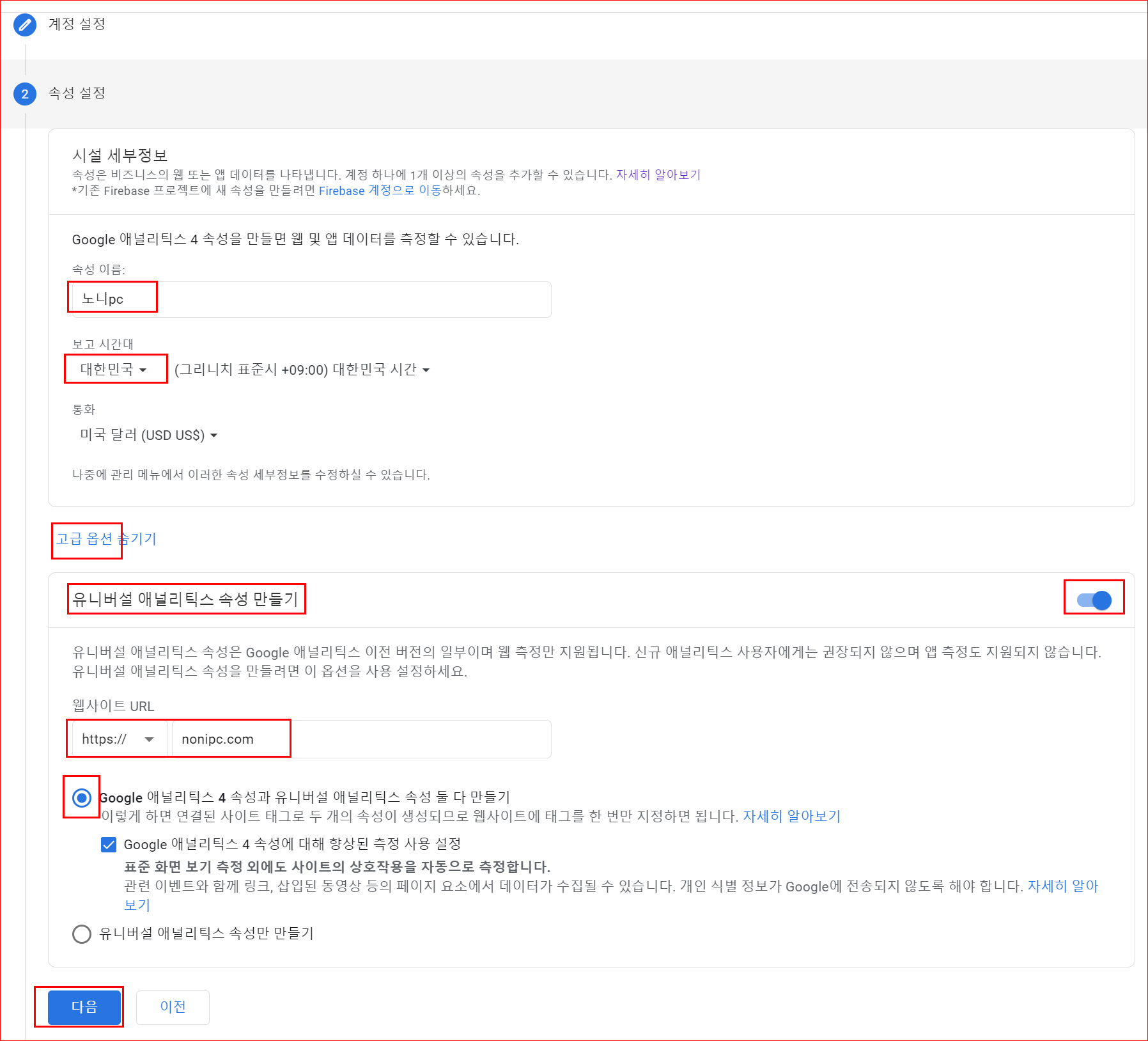
- 다음 화면에서 해당 내용을 입력하고 만들기를 클릭한다.
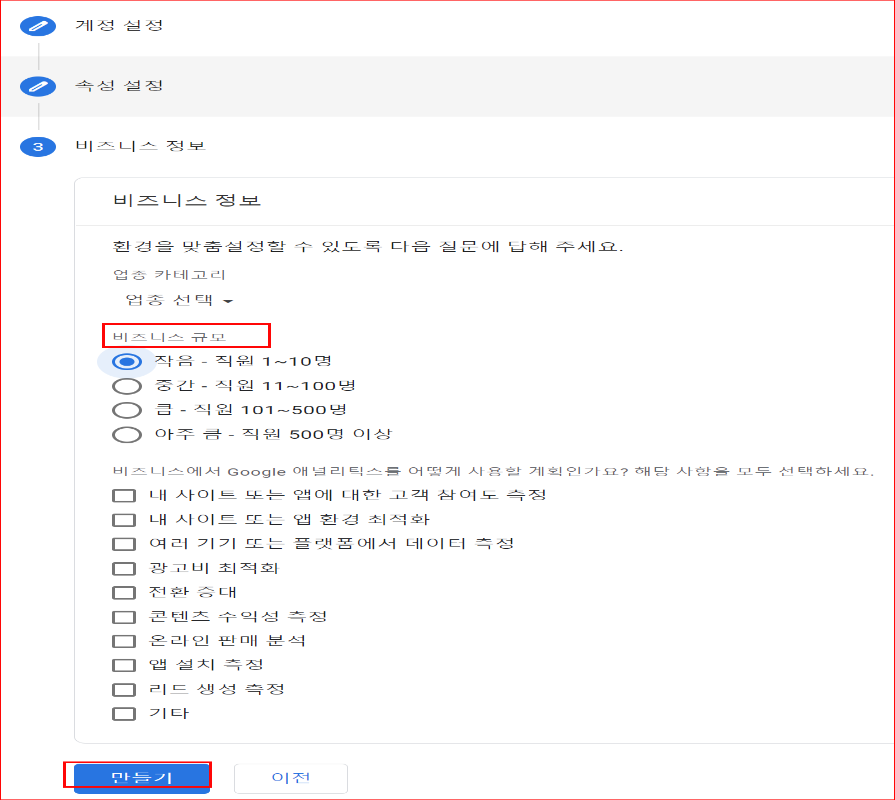
- 다음 화면에서 대한민국을 선택하고 동의에 체크하고 동의함을 클릭하면 가입이 완료된다.
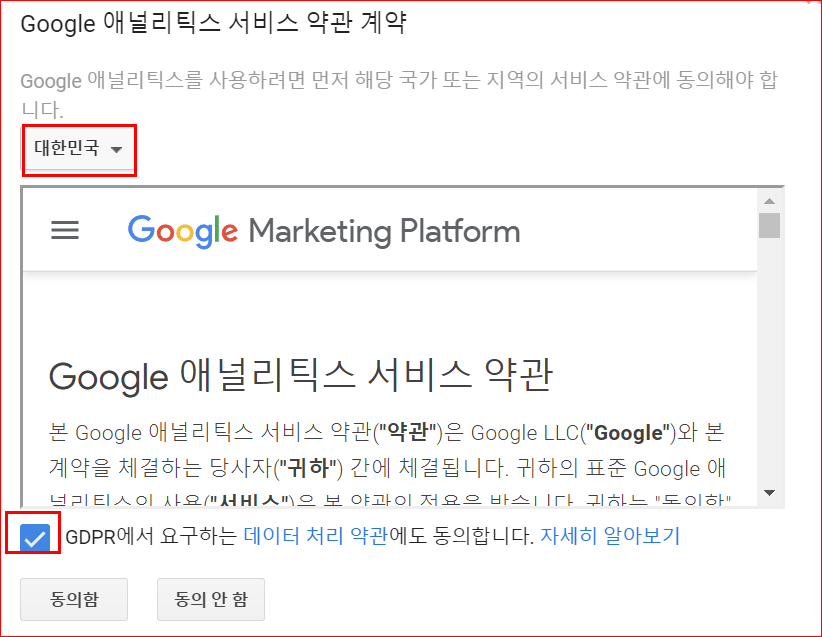
2). 본인의 티스토리 계정과 연결하기
- 가입이 완료되면 아래와 같은 화면이 뜨는데 "새로운 온페이지 태그 추가"를 클릭하여 아래 그림 우측 하단 붉은 박스 속의 복사 아이콘을 눌러 복사한다.
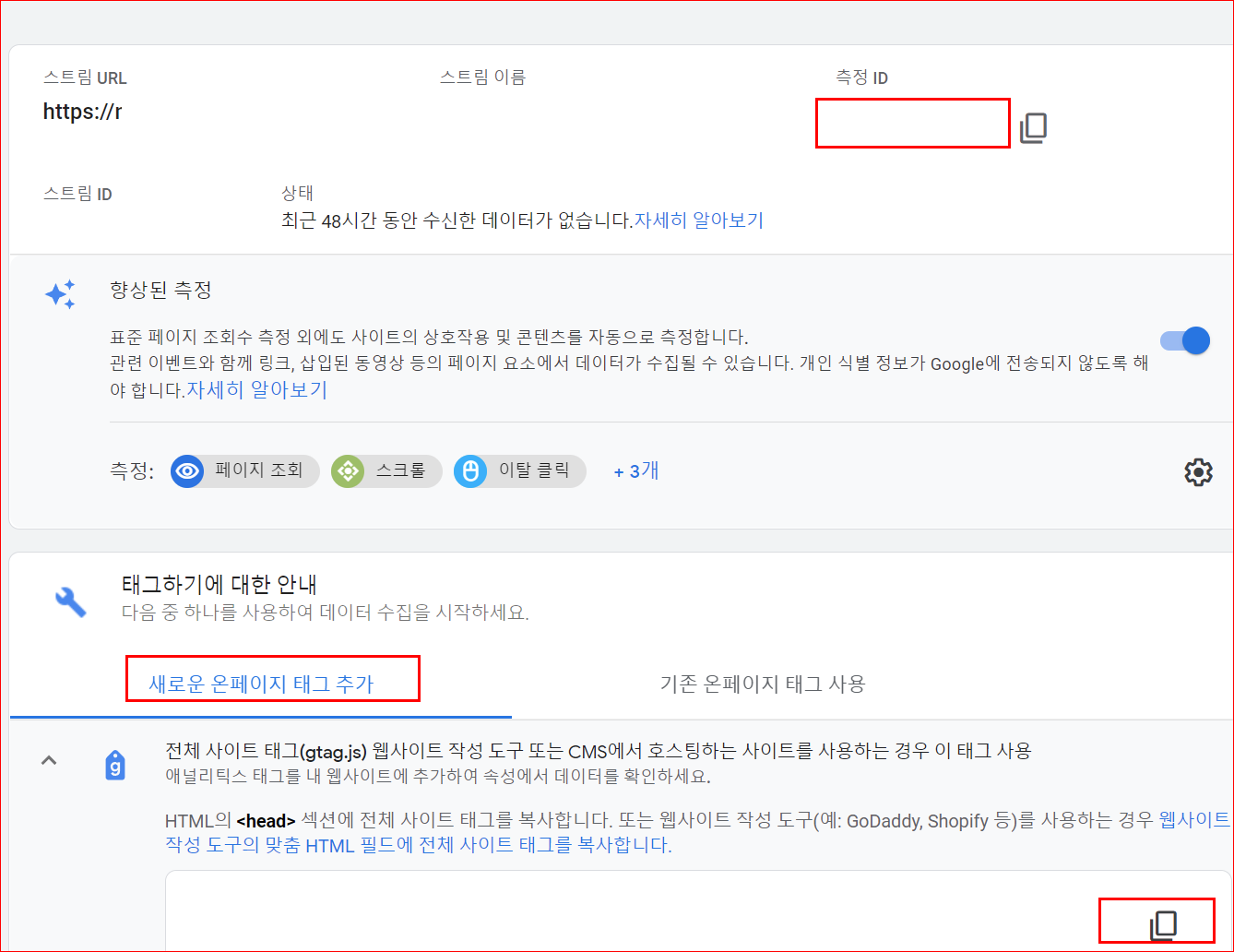
- 자신의 블로그 관리 홈 - 꾸미기 - 스킨 편집 - html 편집 클릭
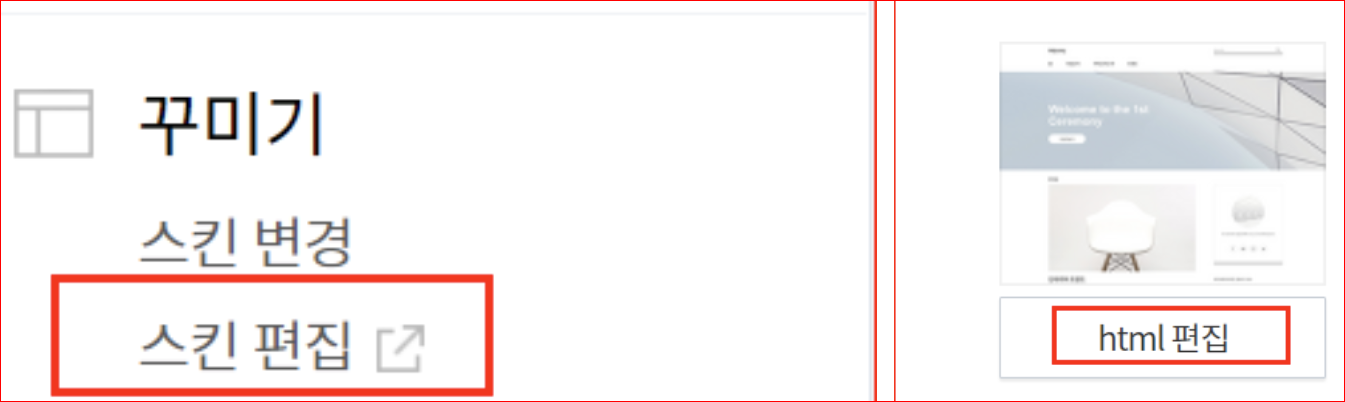
- 복사한 내용을 html head 아래 붙여 넣기 한 후, 적용을 누른다.
- 다시 구글 애널리틱스 화면으로 가서 아래 그림처럼 우측 상단의 측정 ID를 복사한다.
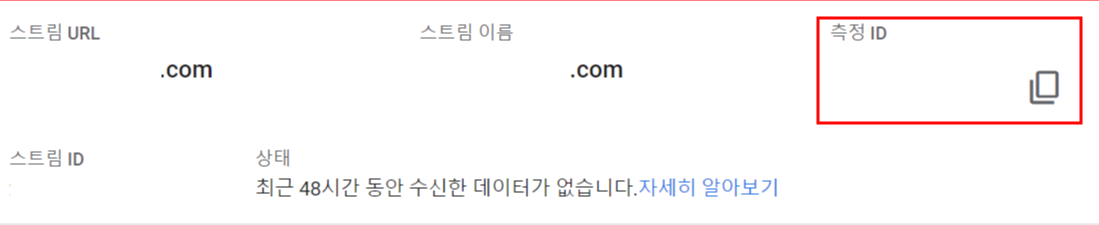
- 그리고 티스토리 [블로그 관리 홈] - [플러그인] - [구글 애널리틱스]를 선택하고 복사한 것을 붙여 넣는다.
![[플러그인] - [구글 애널리틱스](https://blog.kakaocdn.net/dn/bqfwZq/btrhVrT01eE/xekkTeh3WqKbnXsbcep691/img.png)
- 아래 그림처럼 붙여 넣고 적용을 누르면 완료된다.
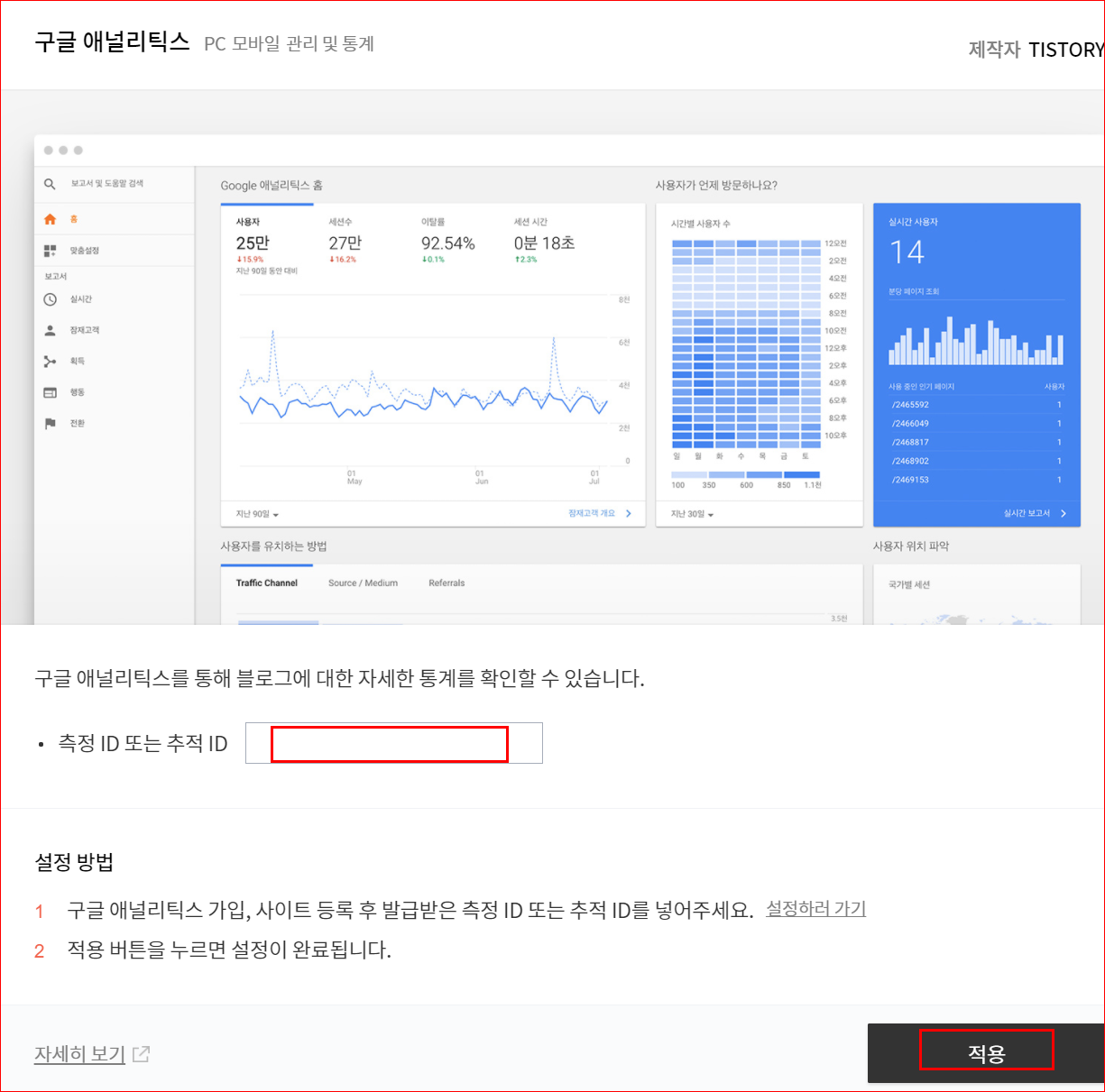
반응형
'pc > 블로그' 카테고리의 다른 글
| 구글 애널리틱스 속성과 애드센스 연결 (0) | 2021.10.18 |
|---|---|
| 티스토리 임시저장 (0) | 2021.10.16 |
| 티스토리 오디세이 글자 크기 (0) | 2021.10.14 |
| 네이버 사이트 등록(4) (0) | 2021.10.06 |
| 사이트맵 제출(네이버 사이트 등록) (0) | 2021.10.06 |